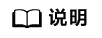更新时间:2025-05-27 GMT+08:00
导入并配置Oozie样例工程
操作场景
将下载的样例工程导入到Windows开发环境IDEA中即可开始样例学习。
前提条件
- 已按照准备本地应用开发环境章节准备好开发用户,例如developuser,并下载用户的认证凭据文件到本地。
用户需要具备Oozie的普通用户权限,HDFS访问权限,Hive表读写权限,HBase读写权限以及Yarn的队列提交权限。
- 已在Linux环境中安装了完整的集群客户端。
- 获取Oozie服务器URL(任意节点),这个URL将是客户端提交流程任务的目标地址。
URL格式为:https://Oozie节点业务IP:21003/oozie。可登录FusionInsight Manager,选择“集群 > 服务 > Oozie > 实例”,即可获取任一oozie实例的IP地址;单击“配置”,在搜索框中搜索“OOZIE_HTTPS_PORT”,即可查看使用的端口号。
操作步骤
- 参考获取MRS应用开发样例工程,获取样例代码解压目录中“src\oozie-examples”目录下的样例工程文件夹“ooziesecurity-examples”中的OozieMapReduceExample、OozieSparkHBaseExample和OozieSparkHiveExample三个样例工程。
- 将准备MRS应用开发用户时得到的keytab文件“user.keytab”和“krb5.conf”用户认证凭据文件复制到OozieMapReduceExample、OozieSparkHBaseExample和OozieSparkHiveExample样例工程的“\src\main\resources”路径。
- 在应用开发环境中,导入样例工程到IDEA开发环境。
- 在IDEA中选择“File > Open”,弹出“浏览文件夹”对话框。
- 选择样例工程文件夹,单击“OK”。
- 修改样例工程中的如下参数,请参考表1。
- 选择运行的样例工程:
- OozieMapReduceExample样例工程,执行6。
- OozieSparkHBaseExample和OozieSparkHiveExample样例工程,请参考使用Oozie调度Spark2x访问HBase以及Hive。
- 使用客户端上传Oozie的examples文件夹到HDFS。
父主题: 准备Oozie应用开发环境